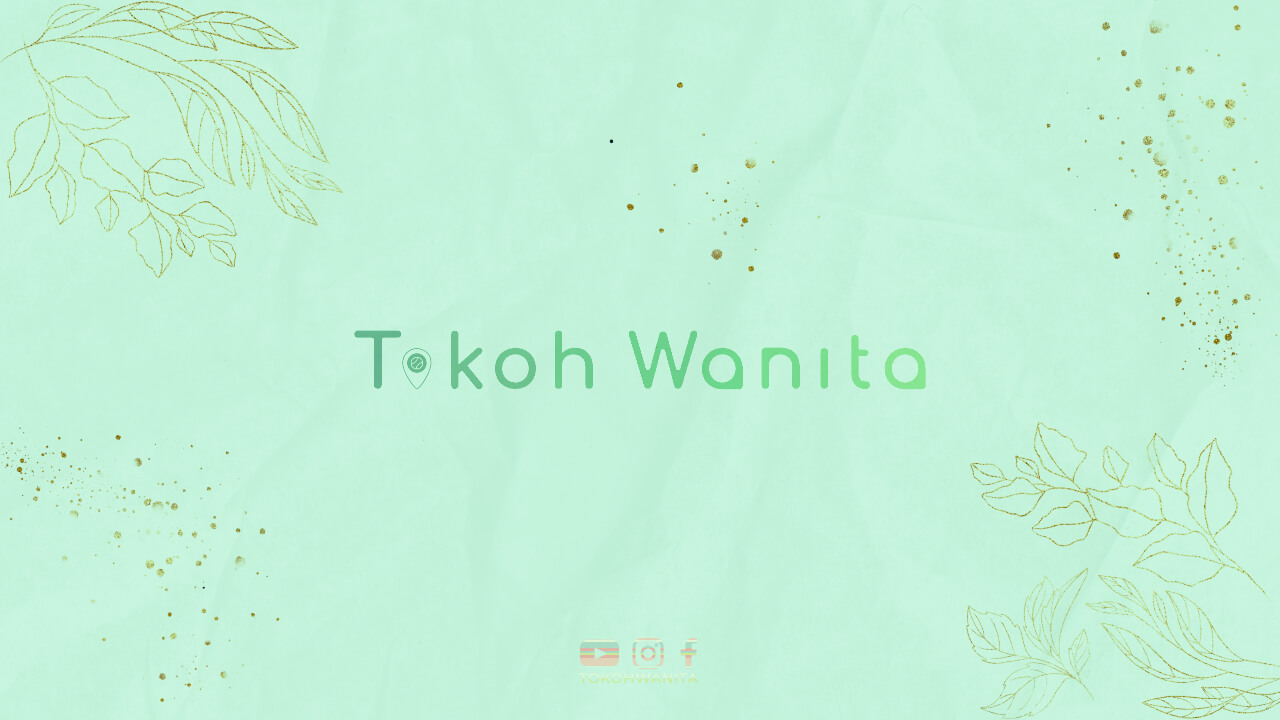Apa itu Bagan?
Bagan adalah representasi visual dari data atau informasi yang disajikan dalam bentuk grafik atau diagram. Bagan dapat membantu dalam memahami hubungan antara berbagai elemen data dan memudahkan dalam menyajikan informasi secara jelas dan terstruktur.
Kenapa Membuat Bagan di Word?
Membuat bagan di Word dapat membantu dalam menyusun informasi dengan lebih rapi dan mudah dipahami. Word memiliki fitur yang memungkinkan pengguna untuk membuat berbagai jenis bagan, seperti bagan organisasi, bagan alur, bagan pertumbuhan, dan lain sebagainya.
Langkah-langkah Membuat Bagan di Word
1. Buka Program Microsoft Word
Langkah pertama yang perlu dilakukan adalah membuka program Microsoft Word di komputer atau laptop Anda.
2. Pilih Jenis Bagan yang Ingin Dibuat
Setelah membuka program Word, pilih tab “Insert” di menu bar, kemudian pilih opsi “SmartArt” untuk memilih jenis bagan yang ingin Anda buat.
3. Pilih Desain Bagan
Setelah memilih jenis bagan, pilih desain atau layout yang sesuai dengan informasi yang ingin disajikan. Word menyediakan berbagai pilihan desain bagan yang dapat Anda pilih.
4. Tambahkan Data ke Bagan
Setelah memilih desain bagan, tambahkan data atau informasi ke bagan tersebut dengan mengklik setiap bentuk atau kotak dan menggantinya dengan teks atau angka yang sesuai.
5. Sesuaikan Tampilan Bagan
Sesuaikan tampilan bagan dengan mengubah warna, font, ukuran, dan gaya teks sesuai dengan preferensi Anda. Anda juga dapat menambahkan efek visual atau animasi untuk membuat bagan lebih menarik.
6. Simpan dan Bagikan Bagan
Setelah selesai membuat bagan, simpan dokumen Word Anda dan Anda dapat langsung membagikannya melalui email atau media sosial kepada teman atau kolega.
Tips Membuat Bagan yang Menarik
1. Gunakan Warna yang Kontras
Pilih warna yang kontras untuk membedakan antara berbagai elemen data dalam bagan Anda.
2. Gunakan Simbol atau Ikona
Tambahkan simbol atau ikona untuk memperjelas informasi atau membuat bagan lebih mudah dipahami.
3. Gunakan Judul yang Jelas
Beri judul yang jelas dan deskriptif untuk bagan Anda agar pembaca dapat dengan mudah memahami isi dari bagan tersebut.
4. Gunakan Skala yang Proporsional
Pastikan skala dan proporsi dalam bagan Anda sesuai agar informasi yang disajikan tidak terdistorsi atau salah diinterpretasikan.
5. Gunakan Grafik atau Diagram yang Tepat
Pilih jenis grafik atau diagram yang tepat sesuai dengan jenis data yang ingin Anda sampaikan dalam bagan.
Kesimpulan
Membuat bagan di Word dapat membantu dalam menyajikan informasi secara visual dan memudahkan dalam memahami hubungan antara berbagai elemen data. Dengan mengikuti langkah-langkah di atas dan tips-tips yang diberikan, Anda dapat membuat bagan yang menarik dan informatif.